Full fix: ssl_error_rx_record_too_long firefox-feil
Innholdsfortegnelse:
- Hvordan fikser jeg ssl_error_rx_record_too_long i Firefox?
- Løsning 1 - Angi nettadressen med HTTP-protokollen
- Løsning 2 - Velg No Proxy-innstillingen
- Løsning 3 - Åpne Firefox i sikkermodus
- Løsning 4 - Slå av Firefox-tilleggene
- Løsning 5 - Oppdater nettleseren
- Løsning 6 - Kontroller antivirusprogrammet
- Løsning 7 - Sjekk om proxyinnstillingene dine er riktige
- Løsning 8 - Prøv å bruke en VPN
- Løsning 9 - Sett security.tls.version.max til 0
- Løsning 10 - Installer de siste oppdateringene
- Løsning 11 - Installer Firefox på nytt
- Løsning 12 - Bytt midlertidig til en annen nettleser
Video: Burp Suite error fixed SSL_ERROR_RX_RECORD_TOO_LONG 2026
Får du en ssl_error_rx_record_too_long feil når du prøver å åpne et nettsted i Firefox over en sikker forbindelse med HTTPS-protokollen? Når det skjer, åpnes en Secure Connection Failed-kategorien med feilkoden ssl_error_rx_record_too_long. Dette betyr at nettleseren ikke kan bekrefte de sikre dataene, som vanligvis skyldes et SSL-sertifikat som ikke er riktig konfigurert. Slik kan du fikse ssl_error_rx_record_too_long-feilen i Firefox.
Hvordan fikser jeg ssl_error_rx_record_too_long i Firefox?
Firefox er en flott nettleser, men mange brukere rapporterte ssl_error_rx_record_too_long mens de brukte den. Dette kan være et stort problem, og snakker om dette problemet, her er noen lignende problemer rapportert av brukere:
- Ssl_error_rx_record_too_long Facebook, Wikipedia, Youtube, Onedrive,, Spotify, Dropbox, Google, Gmail - Denne meldingen kan vises mens du besøker favorittnettstedene dine, og hvis du støter på denne meldingen, må du prøve noen av løsningene våre.
- Ssl_error_rx_record_too_long Windows 7, 10 - Denne feilen kan vises på alle versjoner av Windows, og selv om du bruker Windows 7 eller Windows 8.1, må du prøve noen av løsningene våre siden de er fullt kompatible med alle versjoner av Windows.
- Ssl_error_rx_record_too_long Kaspersky - I følge brukere kan antivirusprogrammet føre til at dette problemet vises. Mange rapporterte at Kaspersky forårsaket dette problemet, men selv om du ikke bruker Kaspersky, kan du prøve å deaktivere antiviruset ditt og sjekke om det hjelper.
- Ssl_error_rx_record_too_long VPN - Noen ganger kan proxy-en din forårsake dette problemet hvis det ikke er riktig konfigurert. For å løse problemet, sjekk proxy-konfigurasjon eller prøv å bruke en VPN-programvare.
Løsning 1 - Angi nettadressen med
En enkel løsning som kan fungere er å åpne nettstedet med HTTP i stedet. Alt som kreves er å erstatte https: // i begynnelsen av nettadressen med http: //. Åpne en tom fane, og skriv deretter inn nettadressen til websiden igjen med http: // i stedet.
Løsning 2 - Velg No Proxy-innstillingen
Åpne Firefox sine tilkoblingsinnstillinger for å sjekke om du bruker en Proxy-tilkobling du ikke trenger. Deretter kan konfigurering av nettleserens Ingen proxy-innstilling gjøre utslaget hvis du kobler deg direkte til. Du kan konfigurere den innstillingen som følger:
- Trykk på Åpne menyknapp og velg Valg.

- Bla ned til Network Proxy- delen og klikk på Innstillinger.

- Hvis nettleseren er konfigurert med en ikke-nødvendig proxy-tilkobling, velger du alternativet Ingen proxy der.

- Trykk på OK- knappen og start Firefox på nytt.
Løsning 3 - Åpne Firefox i sikkermodus
Firefox har, i likhet med Windows, en Safe Mode du kan åpne nettleseren i. Dette kan bidra til å fikse forskjellige nettleserfeil, inkludert ssl_error_rx_record_too_long-feilen. Safe Mode vil midlertidig slå av tilleggsprogrammene og maskinvareakselerasjonen og tilbakestille Firefox til standardtemaet. Som dette kan det hende du kan åpne et nettsted som ellers ikke åpnet i Firefox.
- Klikk først Åpne-menyen og velg Hjelp.
- Deretter kan du velge alternativet Restart with Add-ons Disabled.

- Trykk på Restart- knappen for å bekrefte det valgte alternativet.
- Trykk på Start i Safe Mode- knappen.
- Nå prøver å koble til nettstedet igjen. Åpner den i sikkermodus?
Løsning 4 - Slå av Firefox-tilleggene
Hvis nettstedet åpnes i sikkermodus, trenger du ikke å fikse det lenger. Imidlertid kan du fremdeles være i stand til å fikse ssl_error_rx_record_too_long-feilen uten å åpne nettleseren i sikkermodus. Siden nettstedet åpnes i sikkermodus, forårsaker sannsynligvis noen få tilleggsprogrammer som kobler til webservere SSL-feilen. Du kan slå av Firefox-tilleggene på følgende måte:
- Hvis du fremdeles er i sikkermodus, klikker du på Åpne meny > Åpne hjelpemeny. Velg deretter alternativet Restart with Add-ons Enabled.
- Skriv om: addons i Firefox URL-bar og trykk Enter.
- Trykk på Deaktiver- knappene for å slå av tilleggsprogrammene.

- Start nettleseren på nytt, og åpne nettstedet på nytt.
Løsning 5 - Oppdater nettleseren
Å gjenopprette en nettleser til standardinnstillingene er alltid en god løsning for forskjellige nettleserproblemer. Dette vil angre alle innstillingene du har konfigurert i Firefox og slette alle tillegg og temaer. Du kan oppdatere Firefox-nettleseren på følgende måte:
- Skriv om: support i URL-linjen og trykk Enter. Det åpner sidefanen som vises i øyeblikksbildet nedenfor.
- Nå trykker du på Oppdater Firefox- knappen.
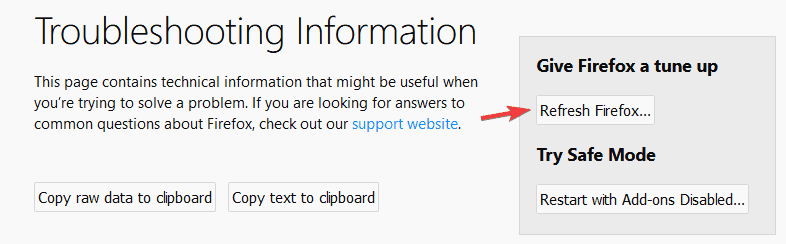
- Klikk på Oppdater Firefox i bekreftelsesvinduet.
Løsning 6 - Kontroller antivirusprogrammet
Noen ganger kan ssl_error_rx_record_too_long feil vises på grunn av antiviruset ditt. Antiviruset ditt kan forstyrre Firefox, og det kan føre til dette og andre lignende feil. For å løse dette problemet, prøv å deaktivere visse antivirusfunksjoner relatert til SSL.
Hvis det ikke hjelper, ville det neste trinnet ditt være å deaktivere antiviruset helt og sjekke om det løser problemet. I verste fall kan det hende du til og med må fjerne antivirusverktøyet ditt fullstendig.
Hvis det å fjerne antivirusprogrammet hjelper, bør du vurdere å bytte til en annen antivirusprogramvare. Det er mange gode sikkerhetsløsninger på markedet, men hvis du vil ha den beste sikkerheten som ikke vil forstyrre systemet ditt, bør du vurdere å bytte til BullGuard.
Løsning 7 - Sjekk om proxyinnstillingene dine er riktige
Ifølge brukere kan dette problemet vises på grunn av proxyinnstillingene dine. Proxyen din kan forstyrre Firefox og føre til at ssl_error_rx_record_too_long feil vises. For å fikse problemet, kreves det at du konfigurerer proxy-enheten på riktig måte.
Når du har konfigurert proxy, sjekk om problemet fremdeles er der.
Løsning 8 - Prøv å bruke en VPN
Hvis du har ssl_error_rx_record_too_long i Firefox, kan det hende du kan løse problemet ved å bruke en VPN. I tilfelle du ikke er kjent, er en VPN et nyttig verktøy som kan hjelpe deg med å beskytte personvernet ditt på nettet.
Flere brukere rapporterte at bruk av en VPN løste dette problemet for dem, så det kan være lurt å vurdere å skaffe seg et VPN-verktøy. Det er mange flotte VPN-applikasjoner på markedet, men en av de beste er CyberGhost VPN (for tiden 77% avslag), så husk å prøve det.
Løsning 9 - Sett security.tls.version.max til 0
Firefox kommer med forskjellige skjulte innstillinger, og hvis du har ssl_error_rx_record_too_long feil, kan det hende du kan løse problemet ved å endre en av disse innstillingene. Det ser ut til at innstillingen for security.tls.version.max forårsaker dette problemet, men du kan endre det ved å gjøre følgende:
- Åpne en ny fane i Firefox, skriv om: config og trykk Enter.
- Det kan hende du får en advarsel. Klikk på Jeg godtar risikoknappen.

- Skriv inn security.tls.version.max i søkefeltet og dobbeltklikk på security.tls.version.max fra listen over resultater. Sett nå verdien til 0 og klikk OK for å lagre endringer.

Vi må nevne at noen brukere foreslår å endre både security.tls.version.min og security.tls.version.max til 2, så det kan være lurt å prøve det også.
Etter å ha gjort det, sjekk om problemet er løst. Husk at dette bare er en løsning, og å endre denne innstillingen kan noen ganger påvirke sikkerheten din, så husk å bruke denne metoden bare som en midlertidig løsning.
Løsning 10 - Installer de siste oppdateringene
Hvis du stadig får ssl_error_rx_record_too_long feilmelding i Firefox, kan du kanskje løse problemet bare ved å oppdatere Firefox til den nyeste versjonen. Firefox oppdaterer vanligvis automatisk seg selv, men noen ganger kan du savne en viss oppdatering.
Du kan imidlertid alltid installere oppdateringene manuelt ved å gjøre følgende:
- Åpne Firefox og klikk på menyikonet i øverste høyre hjørne.
- Velg Hjelp> Om fra menyen.

- En ny skjerm vises nå, og du vil se den gjeldende versjonen av Firefox du kjører. Hvis noen oppdateringer er tilgjengelige, lastes de ned automatisk.

Når Firefox er oppdatert, kan du sjekke om problemet fremdeles er der.
Løsning 11 - Installer Firefox på nytt
I følge brukere kan du kanskje fikse ssl_error_rx_record_too_long feil bare ved å installere Firefox på nytt. Noen ganger kan installasjonen bli ødelagt, og det kan føre til dette og mange andre feil.
Flere brukere rapporterte imidlertid at de løste problemet bare ved å installere Firefox på nytt. Det er flere måter å installere Firefox på nytt, men hvis du vil fjerne det fullstendig, anbefales det å bruke avinstalleringsprogramvare. I tilfelle du ikke er kjent, er avinstallasjonsprogramvare et spesielt program som vil fjerne det valgte programmet sammen med alle filer og registeroppføringer.
Ved å bruke et av disse verktøyene, fjerner du det valgte programmet fullstendig og sikrer at det ikke er noen rester av filer. Hvis du leter etter en enkel, men kraftig avinstallasjonsprogramvare, anbefaler vi at du prøver IOBit Uninstaller.
Når du har fjernet Firefox med dette verktøyet, kan du laste ned den nyeste versjonen fra Mozillas nettsted og installere den igjen. Flere brukere foreslår også å bruke Beta- eller Nightly-versjoner av Firefox. Disse versjonene er kanskje ikke like stabile, men de bør ha de nyeste rettelsene som er tilgjengelige, så hvis du har dette problemet, kan Beta- eller nattlig versjon være akkurat det du trenger.
Løsning 12 - Bytt midlertidig til en annen nettleser
Hvis du stadig får ssl_error_rx_record_too_long-feil i Firefox, kan det være lurt å vurdere å bytte til en annen nettleser til problemet er løst. Sørg for å eksportere nettleserloggen og bokmerkene før du bytter.
Nå kjører Google Chrome eller Edge og sjekk om problemet dukker opp. Hvis ikke, importer du søkehistorikken og bokmerkene. Husk at dette bare er en midlertidig løsning, og når du først har klart å løse problemet, kan du gå tilbake til Firefox.
Dette er noen av de beste løsningene for å løse ssl_error_rx_record_too_long-feilen i Firefox. Denne Windows Report-artikkelen inneholder også mer generelle rettelser for Firefox som kan komme til nytte.
Redaktørens merknad: Dette innlegget ble opprinnelig publisert i mai 2017 og har siden blitt fullstendig fornyet og oppdatert for friskhet, nøyaktighet og forståelse.
Full fix: mozilla firefox er for treg på windows 10, 8.1, 7

Mange brukere rapporterte at Firefox går tregt på PC-en. Dette kan være et problem, men det er en enkel måte å løse dette problemet på Windows 10, 8.1 og 7.
Full fix: firefox installasjon satt seg fast i windows 10, 8.1, 7

Noen ganger kan Firefox-installasjon sette seg fast på din PC, og hvis du har dette problemet, viser vi denne artikkelen hvordan du fikser det på Windows 10, 8.1 og 7.
Systemet oppfyller ikke kravene for å kjøre firefox [full fix]
![Systemet oppfyller ikke kravene for å kjøre firefox [full fix] Systemet oppfyller ikke kravene for å kjøre firefox [full fix]](https://img.desmoineshvaccompany.com/img/browsers/314/system-doesn-t-meet-requirements-run-firefox.jpg)
For å fikse systemet ditt ikke oppfyller kravene for å kjøre Firefox, kan du prøve å tilbakestille verdiene for User Agent eller prøve å bruke en annen nettleser.







